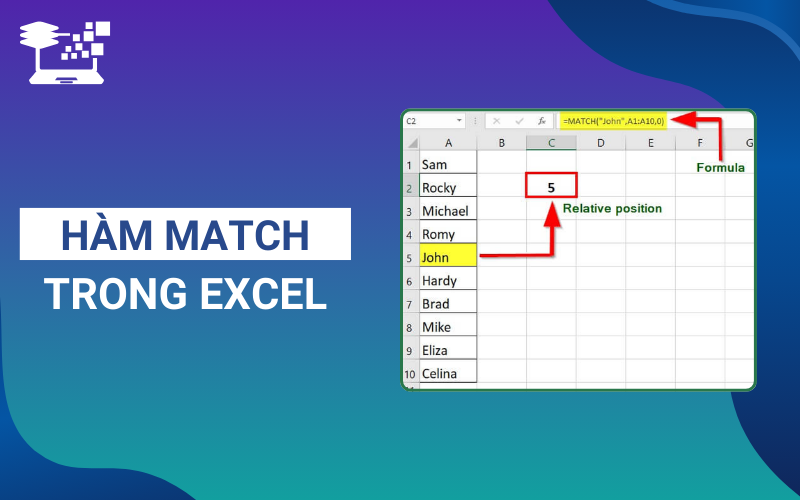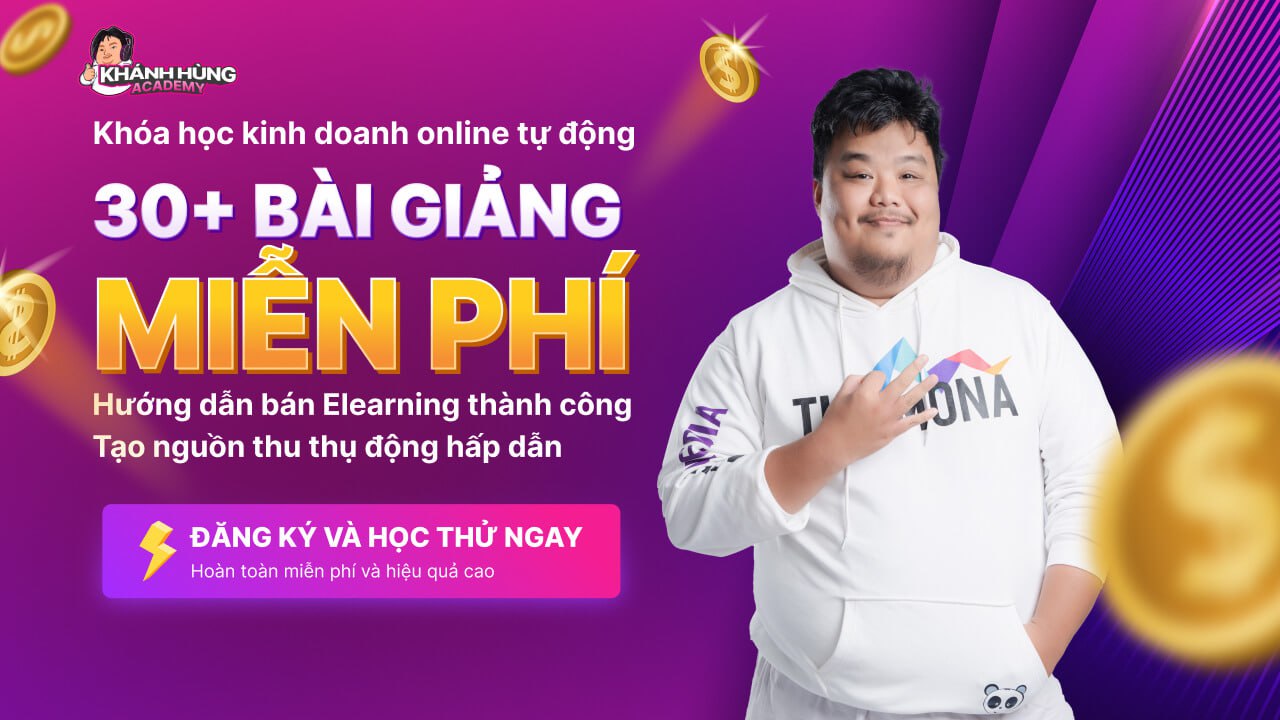Hàm MATCH trong Excel là một công cụ mạnh mẽ và linh hoạt giúp người dùng dễ dàng tìm kiếm vị trí của một giá trị trong phạm vi dữ liệu. Với khả năng kết hợp cùng nhiều hàm khác, hàm MATCH không chỉ hỗ trợ tăng hiệu quả làm việc mà còn giúp xử lý dữ liệu một cách chính xác và nhanh chóng. Trong bài viết này, HỌC TIN sẽ hướng dẫn bạn chi tiết cách sử dụng hàm MATCH để tận dụng tối đa tiềm năng của nó trong các tác vụ hàng ngày.
Hàm MATCH trong Excel là gì?
Hàm MATCH trong Excel là một hàm tìm kiếm được sử dụng để xác định vị trí của một giá trị cụ thể trong một dải ô hoặc bảng dữ liệu. Thay vì trả về giá trị thực tế, hàm MATCH trả về số thứ tự của giá trị đó trong phạm vi được chỉ định. Đây là một công cụ hữu ích để xử lý dữ liệu lớn, đặc biệt khi cần tìm kiếm vị trí của giá trị để phục vụ cho các tính toán hoặc kết hợp với các hàm khác như INDEX, VLOOKUP, hoặc HLOOKUP.
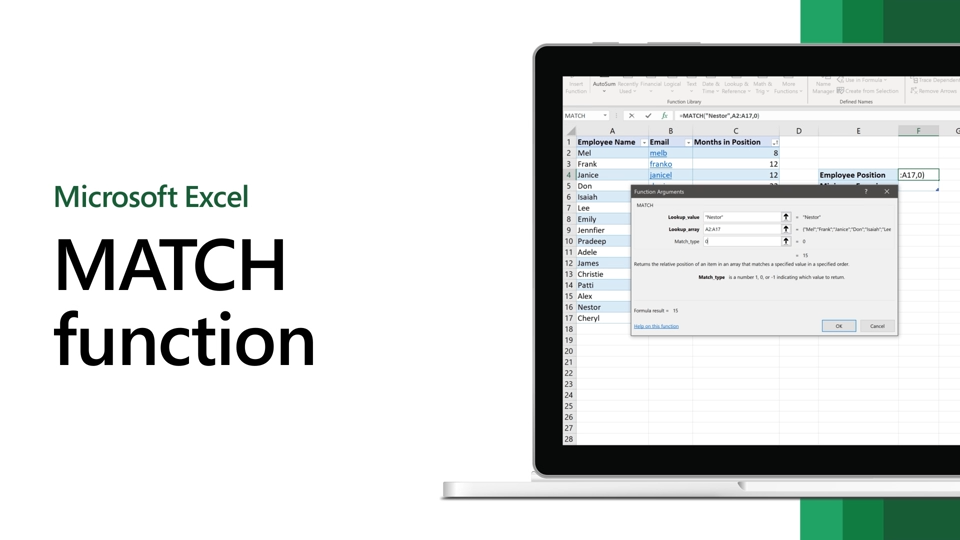
Cú pháp hàm MATCH trong Excel
Cú pháp của hàm MATCH trong Excel như sau: =MATCH(lookup_value, lookup_array, [match_type])
Trong đó:
- lookup_value: Là giá trị cần tìm trong mảng lookup_array. Giá trị này có thể là số, văn bản, giá trị logic hoặc tham chiếu ô. Đây là đối số bắt buộc.
- lookup_array: Là mảng hoặc phạm vi ô mà bạn muốn tìm kiếm. Đối số này cũng bắt buộc phải có.
- match_type: Là kiểu tìm kiếm hoặc kiểu khớp. Đây là đối số tùy chọn, nếu không được chỉ định, Excel mặc định giá trị là 1. Có 3 loại match_type:
- 1 hoặc bỏ qua (Less than): Hàm MATCH tìm giá trị lớn nhất mà giá trị đó nhỏ hơn hoặc bằng với lookup_value. Khi sử dụng kiểu tìm kiếm này, dữ liệu trong Lookup_array cần được sắp xếp theo thứ tự tăng dần.
- 0 (Exact Match): Hàm MATCH tìm kiếm giá trị chính xác bằng với lookup_value. Các giá trị trong lookup_array có thể được sắp xếp theo bất kỳ thứ tự nào.
- -1 (Greater than): Hàm MATCH tìm giá trị nhỏ nhất mà giá trị đó lớn hơn hoặc bằng với lookup_value. Dữ liệu trong lookup_array phải được sắp xếp theo thứ tự giảm dần.
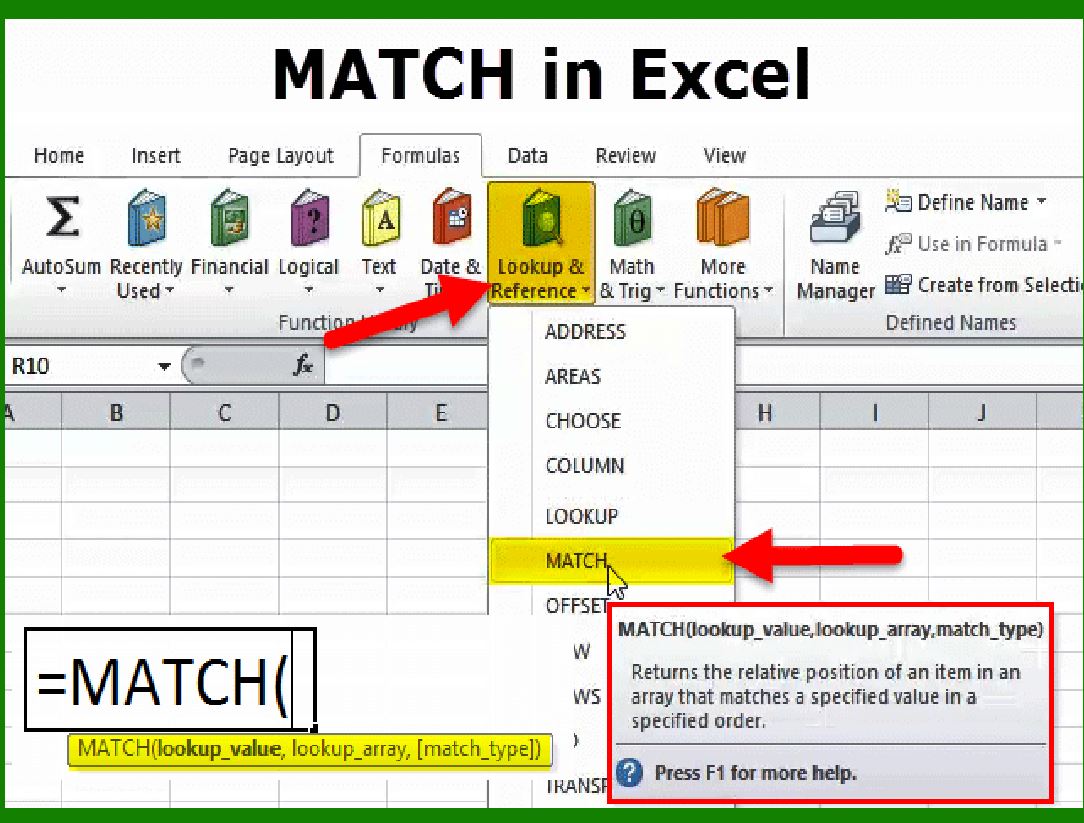
Xem thêm: Cách Sử Dụng Hàm IF Nhiều Điều Kiện Trong Excel Chi Tiết, Dễ Hiểu
Các loại hàm MATCH trong Excel
Khi sử dụng hàm MATCH trong Excel, người dùng có thể lựa chọn giữa ba loại tìm kiếm khác nhau, tùy thuộc vào yêu cầu và cách sắp xếp dữ liệu. Mỗi kiểu tìm kiếm mang lại kết quả khác nhau, giúp tối ưu hóa việc xác định vị trí giá trị trong bảng tính. Trong phần này, chúng ta sẽ cùng khám phá chi tiết các loại hàm MATCH trong Excel và cách chúng hoạt động trong từng trường hợp cụ thể.
Khớp chính xác
Hàm MATCH trong Excel với kiểu tìm kiếm khớp chính xác sẽ trả về kết quả tìm kiếm đúng với giá trị được chỉ định. Để thực hiện loại tìm kiếm này, bạn cần đặt tham số match_type thành 0. Khi đó, hàm sẽ chỉ tìm kiếm những giá trị hoàn toàn trùng khớp với giá trị tìm kiếm.
Ví dụ: Công thức trong ô E3 dưới đây sử dụng hàm MATCH với tham số match_type là 0: =MATCH(E2, B3:B10, 0). Trong trường hợp này, hàm MATCH sẽ trả về kết quả là 4, vì giá trị tìm kiếm trong ô E2 trùng khớp với giá trị thứ 4 trong phạm vi B3:B10.
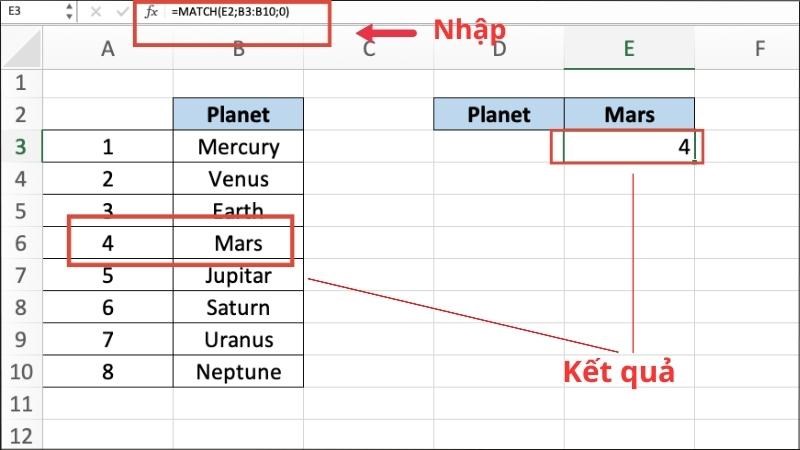
Khớp gần đúng
Khi sử dụng hàm MATCH trong Excel với kiểu tìm kiếm khớp gần đúng, hàm sẽ tìm kiếm giá trị lớn nhất trong phạm vi dữ liệu mà nhỏ hơn hoặc bằng với giá trị tra cứu. Để áp dụng kiểu tìm kiếm này, tham số match_type cần được đặt thành 1. Lưu ý rằng dữ liệu trong phạm vi tìm kiếm phải được sắp xếp theo thứ tự tăng dần từ A-Z.
Ví dụ: Công thức trong ô E3 dưới đây sử dụng kiểu tìm kiếm khớp gần đúng: =MATCH(E2, B3:B11, 1). Trong ví dụ này, hàm MATCH trong Excel sẽ trả về kết quả là 7, vì giá trị tìm kiếm trong ô E2 sẽ khớp với giá trị lớn nhất nhỏ hơn hoặc bằng giá trị trong phạm vi B3:B11.
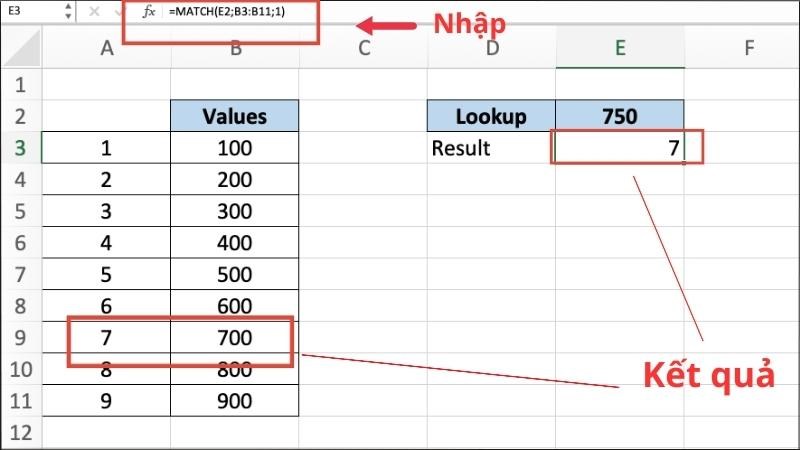
Khớp ký tự đại diện
Hàm MATCH trong Excel cũng hỗ trợ tìm kiếm bằng ký tự đại diện, cho phép người dùng thực hiện các tìm kiếm linh hoạt hơn. Để sử dụng tính năng này, bạn cần đặt tham số Match_type thành 0. Khi đó, hàm sẽ tìm kiếm các giá trị trong phạm vi dữ liệu mà có thể khớp với ký tự đại diện như dấu hỏi “?” hoặc dấu sao “*”.
Ví dụ: Công thức trong ô E3 dưới đây sử dụng hàm MATCH với ký tự đại diện: =MATCH(E2, B3:B11, 0). Kết quả mà hàm MATCH trả về sẽ là “pq”, vì giá trị tìm kiếm trong ô E2 khớp với các ký tự đại diện trong phạm vi B3:B11.
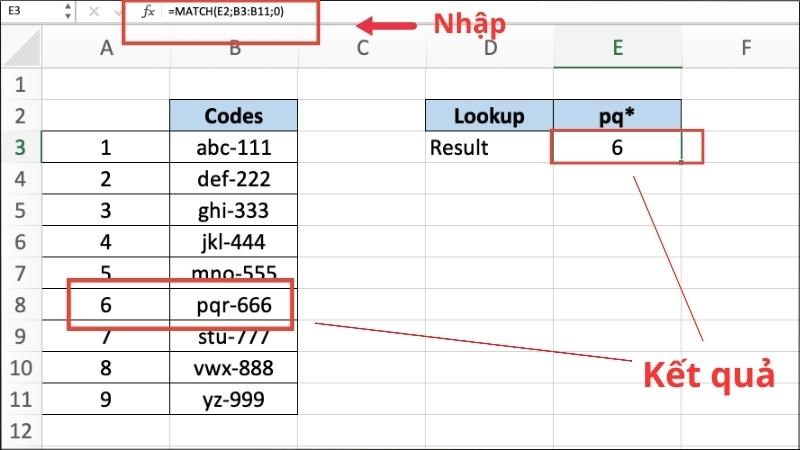
Xem thêm: Cách Dùng Hàm COUNTIF Trong Excel Đếm Giá Trị Theo Điều Kiện
Ứng dụng của hàm MATCH trong Excel
Hàm MATCH trong Excel là một công cụ mạnh mẽ giúp người dùng tìm kiếm và xác định vị trí của giá trị trong một mảng hoặc phạm vi dữ liệu. Với khả năng linh hoạt trong việc tìm kiếm chính xác, gần đúng và sử dụng ký tự đại diện, hàm MATCH có thể được áp dụng trong nhiều tình huống khác nhau, hỗ trợ công việc quản lý dữ liệu và phân tích thông tin hiệu quả. Dưới đây là một số ứng dụng phổ biến của hàm MATCH trong Excel:
- Tìm kiếm vị trí của giá trị trong danh sách: Hàm MATCH giúp xác định vị trí của một giá trị cụ thể trong một danh sách hoặc bảng, từ đó hỗ trợ người dùng trong việc tra cứu và xử lý dữ liệu.
- Kết hợp với các hàm khác: Hàm MATCH thường được kết hợp với các hàm như VLOOKUP, HLOOKUP hoặc INDEX để tìm kiếm và lấy dữ liệu từ các bảng tính phức tạp.
- Lọc dữ liệu: Bạn có thể sử dụng hàm MATCH để lọc ra những giá trị thỏa mãn điều kiện nhất định trong bảng dữ liệu.
- Phân tích chuỗi văn bản: Khi làm việc với các dữ liệu dạng văn bản, hàm MATCH trong Excel giúp tìm kiếm các chuỗi văn bản cụ thể, hỗ trợ phân tích và xử lý thông tin dễ dàng hơn.
- Xử lý lỗi trong công thức: Hàm MATCH có thể được sử dụng để kiểm tra sự tồn tại của một giá trị trước khi thực hiện các phép toán hoặc thao tác khác, giúp tránh được các lỗi trong các công thức phức tạp.
- Tạo bảng tham chiếu động: Khi kết hợp với hàm OFFSET, hàm MATCH có thể giúp tạo các bảng tham chiếu động, giúp người dùng dễ dàng thay đổi phạm vi dữ liệu mà không cần phải điều chỉnh công thức thủ công.
- Tìm kiếm và so sánh dữ liệu trong nhiều bảng: Hàm MATCH có thể được sử dụng để so sánh và tìm kiếm dữ liệu giữa các bảng khác nhau trong cùng một workbook, giúp người dùng dễ dàng kiểm tra sự khác biệt hoặc tìm các giá trị tương đồng.

Xem thêm: Cách Sử Dụng Hàm AVERAGE Trong Excel Tính Giá Trị Trung Bình
So sánh hàm MATCH với hàm VLOOKUP và HLOOKUP
Hàm MATCH, VLOOKUP và HLOOKUP đều là những công cụ hữu ích trong Excel để tìm kiếm và tra cứu dữ liệu, nhưng mỗi hàm có các ưu điểm và ứng dụng riêng. Dưới đây là bảng so sánh giữa hàm MATCH trong Excel và hai hàm VLOOKUP, HLOOKUP để giúp bạn hiểu rõ sự khác biệt và khi nào nên sử dụng mỗi hàm.
| Tiêu chí | Hàm MATCH | Hàm VLOOKUP | Hàm HLOOKUP |
| Mục đích | Tìm vị trí của giá trị trong một mảng hoặc phạm vi dữ liệu | Tìm giá trị trong cột bên trái và trả về giá trị từ cột bên phải | Tìm giá trị trong hàng trên cùng và trả về giá trị từ hàng phía dưới |
| Cách trả về | Trả về chỉ số vị trí của giá trị trong mảng tìm kiếm | Trả về giá trị từ một cột tương ứng trong bảng | Trả về giá trị từ một hàng tương ứng trong bảng |
| Kiểu tìm kiếm | Có thể tìm kiếm chính xác hoặc gần đúng | Tìm kiếm chính xác hoặc gần đúng từ trên xuống | Tìm kiếm chính xác hoặc gần đúng từ trái qua phải |
| Khả năng tra cứu | Tìm kiếm vị trí của giá trị | Tìm kiếm và trả về giá trị tương ứng từ một cột | Tìm kiếm và trả về giá trị tương ứng từ một hàng |
| Sắp xếp dữ liệu | Không yêu cầu sắp xếp dữ liệu | Dữ liệu phải được sắp xếp theo thứ tự tăng dần (khi sử dụng tìm kiếm gần đúng) | Dữ liệu phải được sắp xếp theo thứ tự tăng dần (khi sử dụng tìm kiếm gần đúng) |
| Ứng dụng phổ biến | Tìm vị trí của giá trị, kết hợp với các hàm INDEX, OFFSET, VLOOKUP | Tìm kiếm dữ liệu trong bảng theo cột | Tìm kiếm dữ liệu trong bảng theo hàng |
| Sự linh hoạt | Linh hoạt hơn trong việc kết hợp với các hàm khác như INDEX, OFFSET | Ít linh hoạt hơn, chỉ trả về giá trị từ cột | Ít linh hoạt hơn, chỉ trả về giá trị từ hàng |
| Ví dụ công thức | =MATCH(A1, B1:B10, 0) | =VLOOKUP(A1, B1:D10, 2, FALSE) | =HLOOKUP(A1, B1:D10, 2, FALSE) |
Thông qua bảng so sánh trên, có thể nhận thấy rằng, hàm MATCH mang lại nhiều lợi ích hơn so với VLOOKUP và HLOOKUP khi làm việc với các bộ dữ liệu lớn hoặc khi cần sự linh hoạt trong việc tìm kiếm. Trong khi VLOOKUP và HLOOKUP chỉ có thể tìm kiếm theo chiều dọc hoặc chiều ngang thì hàm MATCH có khả năng tìm kiếm ở bất kỳ vị trí nào trong bảng. Việc chọn lựa giữa các hàm này phụ thuộc vào yêu cầu công việc và cấu trúc dữ liệu của bạn.
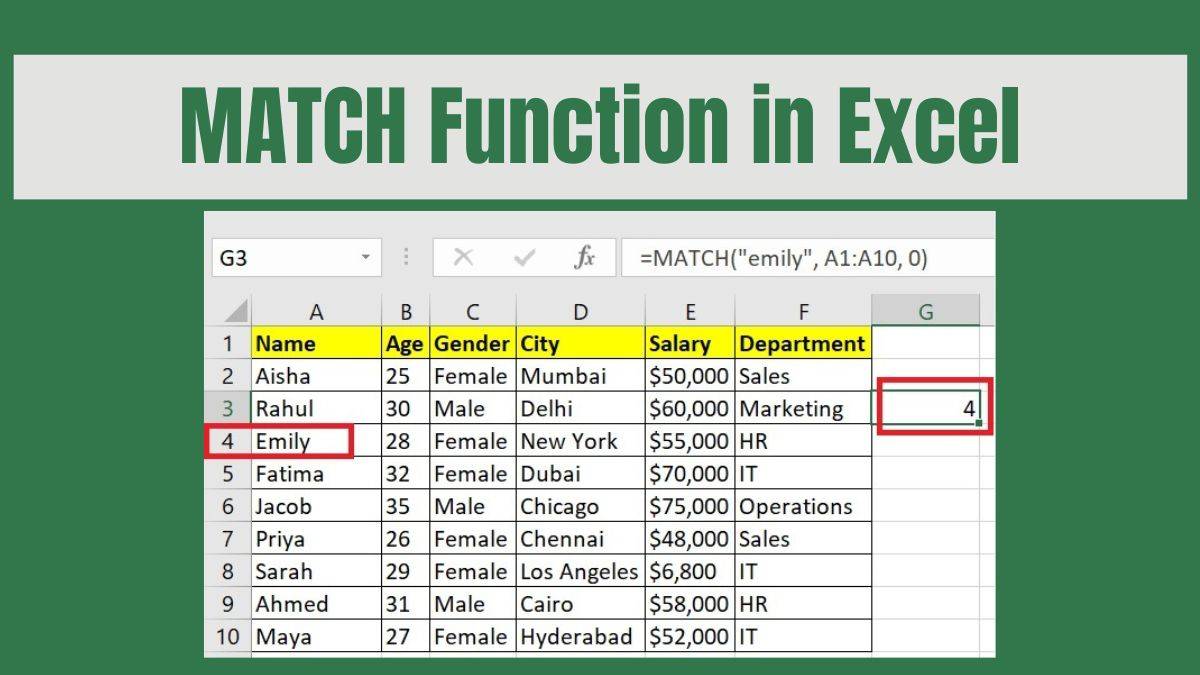
Xem thêm: Cách Sử Dụng Hàm RANK Trong Excel Để Xếp Hạng Dữ Liệu
Cách sử dụng hàm MATCH cơ bản trong Excel
Hàm MATCH trong Excel không chỉ hỗ trợ tìm kiếm các giá trị chính xác, mà còn có thể làm việc với các ký tự đại diện, giúp tăng cường tính linh hoạt trong việc tra cứu. Hai ký tự đại diện phổ biến được hỗ trợ trong hàm MATCH là dấu hỏi chấm (?) và dấu sao (*).
- Dấu hỏi chấm (?): Đại diện cho một ký tự bất kỳ. Khi sử dụng dấu hỏi chấm trong công thức hàm MATCH, Excel sẽ tìm kiếm các giá trị có một ký tự thay thế cho dấu hỏi chấm trong chuỗi tìm kiếm.
- Dấu sao (*): Đại diện cho bất kỳ số lượng ký tự nào. Dấu sao có thể thay thế một chuỗi ký tự dài, giúp mở rộng phạm vi tìm kiếm. Tuy nhiên, lưu ý rằng dấu sao chỉ có thể được sử dụng trong hàm MATCH khi tham số thứ ba (match_type) được đặt là 0 (Exact match).
Ví dụ 1: Tìm vị trí của tên người bắt đầu bằng “Car”
Nếu bạn muốn tìm kiếm các tên trong một bảng có chứa từ “Car” ở đầu, bạn có thể sử dụng dấu sao (*) trong công thức hàm MATCH như sau: =MATCH(E1&”*”, A2:A11, 0). Trong đó, E1 chứa giá trị “Car”. Công thức này sẽ trả về kết quả là 2, vì “Carter” là tên đầu tiên trong danh sách bắt đầu bằng “Car”.
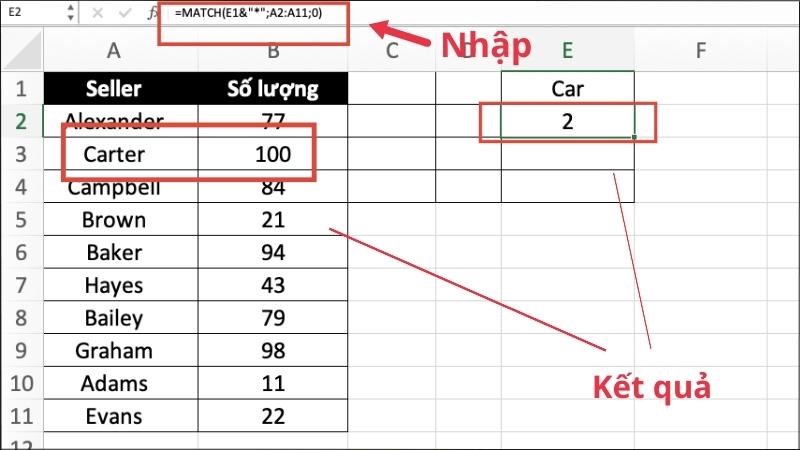
Ví dụ 2: Tìm kiếm tên có hình thức “B?ker”
Nếu bạn muốn tìm kiếm một tên có dạng “B?ker” (chỉ có một ký tự bất kỳ ở vị trí thứ 2), bạn có thể sử dụng dấu hỏi chấm (?) trong công thức hàm MATCH như sau: =MATCH(“ba?er”, A2:A11, 0). Công thức này sẽ trả về kết quả là 5, vì “Baker” có hình thức tương ứng.
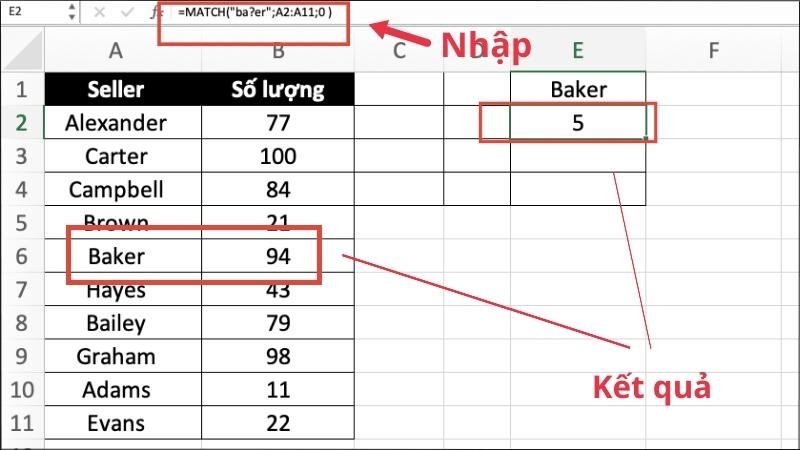
Xem thêm: Cách Sử Dụng Hàm TRIM Trong Excel Loại Bỏ Khoảng Trắng Thừa
Cách kết hợp hàm MATCH trong Excel với các hàm khác
Khi làm việc với hàm MATCH trong Excel, bạn có thể kết hợp nó với các hàm khác để mở rộng khả năng tìm kiếm và tính toán dữ liệu một cách linh hoạt và hiệu quả. Việc kết hợp này giúp tối ưu hóa các tác vụ phức tạp như tìm kiếm và truy xuất thông tin từ bảng dữ liệu lớn, đồng thời nâng cao khả năng xử lý dữ liệu của bạn. Trong phần này, chúng ta sẽ tìm hiểu cách kết hợp hàm MATCH trong Excel cùng với một số hàm khác để giải quyết những yêu cầu đặc biệt trong công việc.
Kết hợp hàm MATCH với hàm HLOOKUP
Hàm HLOOKUP cho phép tra cứu giá trị theo hàng ngang trong bảng.
Cú pháp của hàm HLOOKUP như sau: =HLOOKUP(lookup_value, table_array, row_index_num, [range_lookup])
Trong đó:
- lookup_value: Giá trị bạn muốn tìm kiếm trong hàng đầu tiên của bảng.
- table_array: Bảng chứa các giá trị bạn muốn tra cứu, với ít nhất hai hàng.
- row_index_num: Số thứ tự của hàng chứa giá trị bạn muốn trả về. Số này phải lớn hơn hoặc bằng 1 và không vượt quá số hàng của bảng.
- range_lookup: Giá trị logic xác định bạn muốn tìm kiếm khớp chính xác hay khớp gần đúng. Bạn có thể chọn TRUE (khớp gần đúng) hoặc FALSE (khớp chính xác). Nếu tham số này bị bỏ qua, Excel sẽ mặc định là TRUE.
Tuy nhiên, hàm HLOOKUP có một nhược điểm, đó là bạn phải chỉ định số thứ tự của hàng chứa giá trị cần tra cứu. Điều này có thể gặp khó khăn nếu bạn không biết chính xác số hàng đó, hoặc nếu bảng dữ liệu thay đổi kích thước. Để giải quyết vấn đề này, bạn có thể kết hợp hàm HLOOKUP với hàm MATCH để tự động tìm số thứ tự của hàng cần tra cứu.
Ví dụ: Tìm điểm môn Văn của học sinh trong ô B47 bằng cách kết hợp hàm MATCH và HLOOKUP.
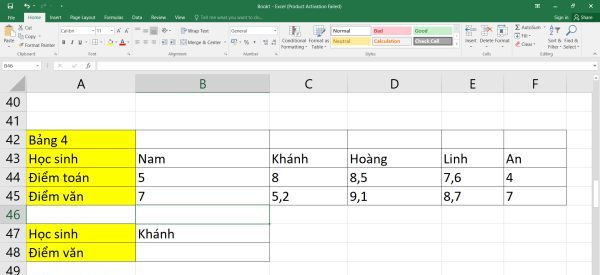
Cách thực hiện:
Bước 1: Tại ô B48, nhập công thức: =HLOOKUP(B47, B43:F45, MATCH(A48, A44:A45, 0), FALSE)
Giải thích công thức:
- Hàm MATCH sẽ tìm vị trí của hàng chứa điểm Văn trong phạm vi ô A44:A45. Đây là bước xác định hàng chứa thông tin cần tra cứu.
- Hàm HLOOKUP sau đó sử dụng kết quả của hàm MATCH để tra cứu tên học sinh (có trong ô B47) và lấy ra điểm tương ứng từ bảng B43:F45.
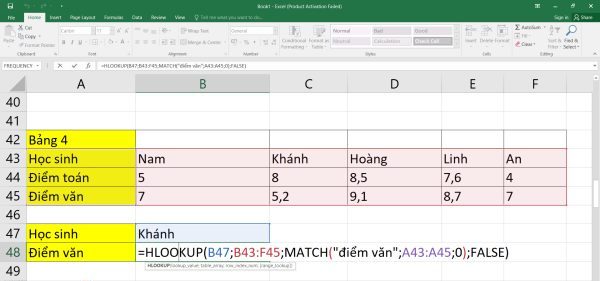
Bước 2: Nhấn Enter, kết quả sẽ hiển thị là 5.2.
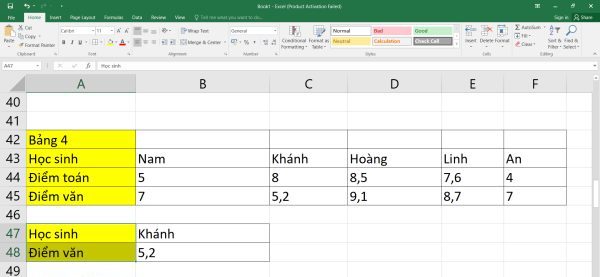
Kết hợp hàm MATCH với hàm VLOOKUP
Hàm VLOOKUP cho phép tra cứu giá trị theo cột dọc trong một bảng.
Cú pháp của hàm VLOOKUP như sau: =VLOOKUP(lookup_value, table_array, col_index_num, [range_lookup])
Trong đó:
- lookup_value: Giá trị bạn muốn tìm kiếm trong cột đầu tiên của bảng.
- table_array: Bảng chứa các giá trị bạn muốn tra cứu. Bảng này cần có ít nhất hai cột.
- col_index_num: Số thứ tự của cột chứa giá trị bạn muốn trả về. Số này phải từ 1 trở lên và không vượt quá tổng số cột của bảng.
- range_lookup: Giá trị logic xác định bạn muốn tìm kiếm khớp chính xác hay khớp gần đúng. Giá trị có thể là TRUE (khớp gần đúng) hoặc FALSE (khớp chính xác). Nếu bạn không nhập tham số này, Excel sẽ mặc định là TRUE.
Tuy nhiên, hàm VLOOKUP có một nhược điểm giống với hàm HLOOKUP, đó là yêu cầu bạn phải chỉ định số thứ tự của cột cần tra cứu. Điều này có thể gặp khó khăn nếu bạn không biết chính xác số cột đó, hoặc nếu bảng dữ liệu thay đổi kích thước. Để giải quyết vấn đề này, bạn có thể kết hợp hàm VLOOKUP với hàm MATCH để tự động xác định số thứ tự của cột cần tra cứu.
Ví dụ: Tìm điểm trung bình của học sinh trong ô B11 bằng cách kết hợp hàm MATCH và VLOOKUP.
Cách thức hiện:
Bước 1: Tại ô B13, nhập công thức: =VLOOKUP(B11, A2:D9, MATCH(“ĐIỂM TB”, A1:D1, 0), FALSE)
Giải thích công thức:
- Hàm MATCH sẽ tìm vị trí của cột “ĐIỂM TB” trong phạm vi ô A1:D1. Đây là bước xác định cột chứa dữ liệu điểm trung bình.
- Hàm VLOOKUP sau đó sử dụng kết quả của hàm MATCH để tra cứu tên học sinh (có trong ô B11) và lấy ra điểm trung bình tương ứng từ bảng A2:D9.
Bước 2: Nhấn Enter, kết quả sẽ hiển thị là 8,0.
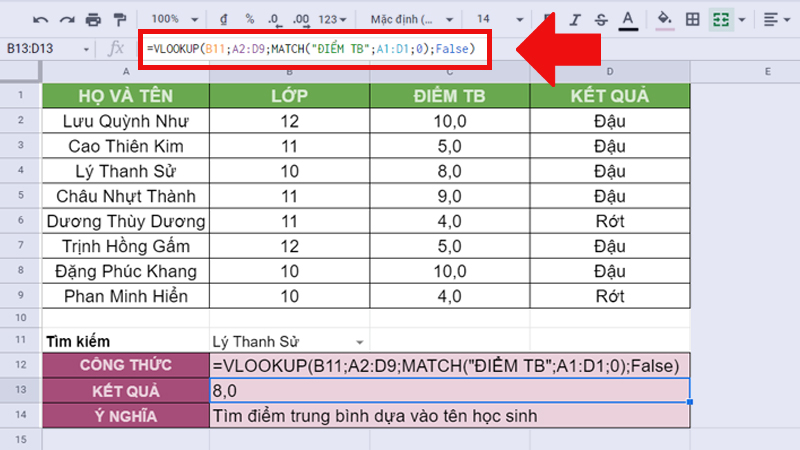
Xem thêm: Cách Sử Dụng Hàm VLOOKUP Trong Excel Đơn Giản, Dễ Hiểu
Kết hợp hàm MATCH với hàm INDEX
Hàm INDEX trong Excel trả về giá trị tại một vị trí xác định trong dãy hoặc bảng.
Cú pháp của hàm INDEX như sau: = INDEX(array, row_num, [column_num])
Trong đó:
- array: Dãy hoặc bảng chứa giá trị bạn muốn lấy.
- row_num: Số thứ tự của hàng chứa giá trị bạn cần tìm. Số này phải lớn hơn hoặc bằng 1 và nhỏ hơn hoặc bằng tổng số hàng của dãy hoặc bảng.
- column_num: Số thứ tự của cột chứa giá trị bạn muốn lấy. Nếu không có, Excel sẽ mặc định là 1.
Hàm INDEX giúp bạn truy xuất giá trị từ một ô cụ thể trong dãy hoặc bảng, khi bạn biết số thứ tự của hàng và cột. Tuy nhiên, nếu bạn không biết số thứ tự của hàng và cột, bạn có thể kết hợp với hàm MATCH để tìm tự động.
Ví dụ: Tìm kết quả điểm thi dựa vào tên học sinh.
Cách thức hiện:
Bước 1: Tại ô B13, nhập công thức: =INDEX(D2:D9, MATCH(B11, A2:A9, 0))
Giải thích công thức:
- Ô B11 chứa tên học sinh cần tìm. Hàm MATCH sẽ tìm kiếm tên học sinh trong dải ô A2:A9 và trả về vị trí của tên đó, cụ thể là hàng 8.
- Sau đó, hàm INDEX sẽ sử dụng vị trí này để lấy kết quả thi từ cột D2:D9, cụ thể là kết quả thi của học sinh ở hàng thứ 8.
Bước 2: Nhấn Enter, kết quả sẽ hiển thị là “Rớt”.
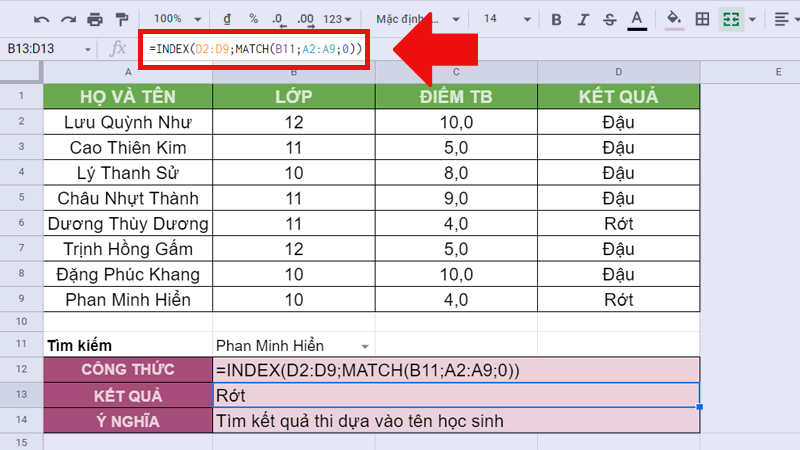
Xem thêm: Cách Dùng Hàm INDEX và MATCH Trong Excel Tìm Kiếm Dữ Liệu
Kết hợp hàm MATCH với hàm IF
Hàm IF trong Excel là một hàm logic giúp kiểm tra điều kiện và trả về kết quả khác nhau tùy thuộc vào việc điều kiện đó đúng hay sai.
Cú pháp của hàm IF là: =IF(logical_test, value_if_true, value_if_false)
Trong đó:
- logical_test: là điều kiện mà bạn muốn kiểm tra.
- value_if_true: là giá trị trả về nếu điều kiện đúng.
- value_if_false: là giá trị trả về nếu điều kiện sai.
Hàm IF rất hữu ích khi bạn cần thực hiện các phép toán logic đơn giản hoặc phức tạp trong Excel. Khi kết hợp với hàm MATCH trong Excel, bạn có thể xác định vị trí của dữ liệu và sau đó sử dụng hàm IF để đưa ra kết luận dựa trên giá trị tìm được.
Ví dụ: Kiểm tra xem học sinh đang ở “Nước Ngoài” hay “Việt Nam” dựa vào tên học sinh.
Cách thực hiện:
Bước 1: Tại ô B13, nhập công thức: =IF(INDEX(E2:E9;MATCH(B11;A2:A9;0))=”Thái Lan”;”Nước Ngoài”;”Việt Nam”)
Giải thích công thức:
- Hàm MATCH xác định vị trí của tên học sinh trong ô B11 trong dải ô A2:A9.
- Hàm INDEX sử dụng vị trí đã xác định để truy xuất thông tin về nơi học sinh đó ở.
- Hàm IF so sánh nơi ở của học sinh. Nếu nơi ở đó là “Thái Lan”, công thức sẽ trả về “Nước Ngoài”, ngược lại, nó sẽ trả về “Việt Nam”.
Bước 2: Nhấn Enter, kết quả sẽ hiển thị là “Nước Ngoài”.

Xem thêm: Hàm IF Kết Hợp VLOOKUP Trong Excel Dò Giá Trị Theo Điều Kiện
Kết hợp hàm MATCH với hàm ISNA
Hàm ISNA được sử dụng để kiểm tra xem một giá trị có phải là lỗi #NA hay không.
Cú pháp của hàm ISNA như sau: = ISNA(value). Trong đó, value là giá trị bạn muốn kiểm tra.
Khi kết hợp với hàm MATCH, hàm ISNA có thể giúp xử lý các trường hợp khi không tìm thấy giá trị trong dãy hoặc bảng. Bạn sử dụng công thức sau: = IF(ISNA(MATCH(lookup_value, lookup_array, [match_type])), “Không tìm thấy”, “Tìm thấy”)
Công thức này sẽ kiểm tra kết quả trả về của hàm MATCH. Nếu hàm MATCH trả về lỗi #NA, công thức sẽ hiển thị “Không tìm thấy”. Nếu không có lỗi, kết quả sẽ là “Tìm thấy”.
Ví dụ: So sánh hai cột trong bảng dữ liệu dưới đây để biết thành phần nào ở cột 1 chưa có trong cột 2.
Cách thực hiện:
Bước 1: Tại ô C2, nhập công thức: =IF(ISNA(MATCH(A2, B:B, 0)), “Không có trong cột 2”, “”)
Giải thích công thức:
- Hàm MATCH sẽ tìm kiếm giá trị trong ô A2 trong cột B (B:B) và trả về vị trí của giá trị đó trong cột. Nếu không tìm thấy, nó sẽ trả về lỗi #N/A.
- Hàm ISNA kiểm tra kết quả trả về từ hàm MATCH. Nếu hàm MATCH trả về lỗi #N/A (nghĩa là không tìm thấy giá trị), hàm ISNA sẽ trả về TRUE.
- Hàm IF sử dụng kết quả từ hàm ISNA. Nếu hàm ISNA trả về TRUE (không tìm thấy giá trị), hàm IF sẽ trả về thông báo “Không có trong cột 2”. Nếu giá trị được tìm thấy, hàm IF sẽ trả về một chuỗi trống.
Bước 2: Nhấn Enter, kết quả sẽ hiển thị là “Không có trong cột 2”.
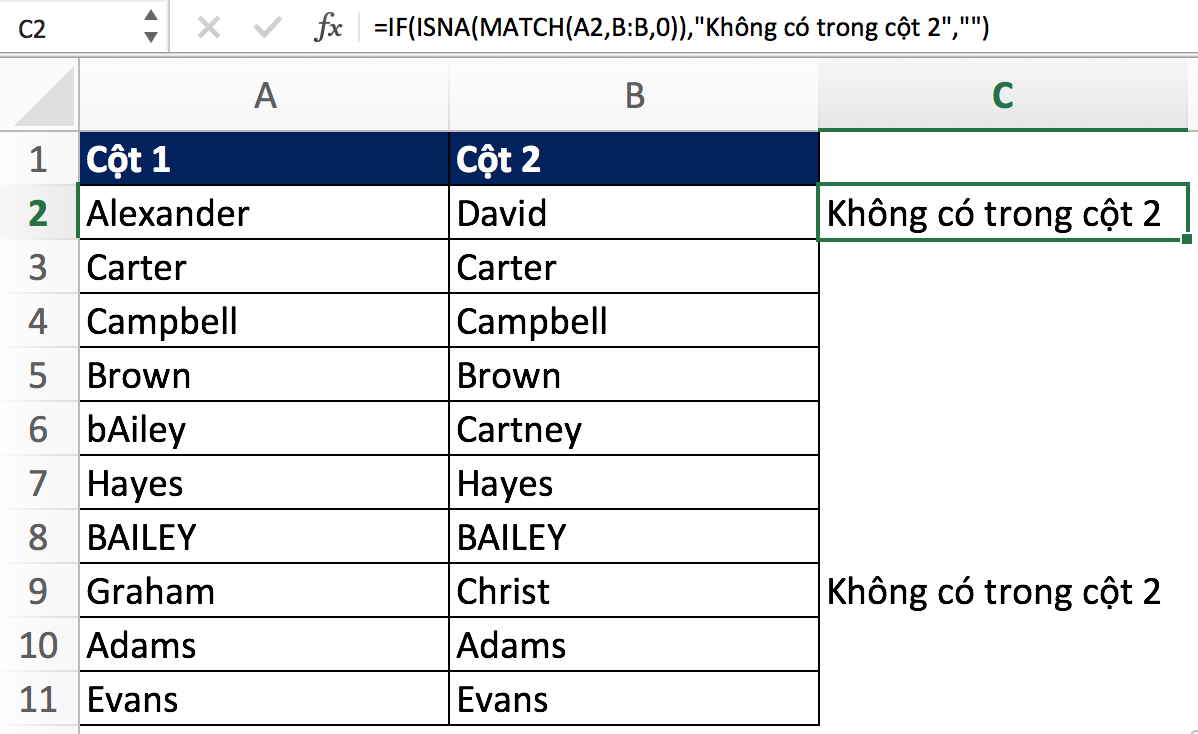
Kết hợp hàm MATCH với hàm INDIRECT
Hàm INDIRECT trong Excel cho phép bạn tham chiếu đến một ô hoặc một dải ô thông qua một chuỗi văn bản, thay vì sử dụng tham chiếu trực tiếp.
Cú pháp của hàm INDIRECT là: =INDIRECT(ref_text). Trong đó, ref_text là một chuỗi văn bản đại diện cho tham chiếu ô hoặc dải ô mà bạn muốn tham chiếu đến.
Khi kết hợp hàm MATCH trong Excel với INDIRECT, bạn có thể thực hiện tìm kiếm gián tiếp dựa trên tham chiếu được cung cấp qua một ô. Điều này mang lại sự linh hoạt hơn trong việc xử lý các dãy dữ liệu mà không cần phải thay đổi công thức trực tiếp.
Ví dụ: Tìm kiếm vị trí tên học sinh bằng cách tìm kiếm gián tiếp thông qua ô B11.
Cách thực hiện:
Bước 1: Tại ô B13, nhập công thức: =MATCH(INDIRECT(“B11”), A2:A9, 0)
Giải thích:
- Hàm INDIRECT sẽ lấy tên học sinh từ ô B11 và chuyển đổi nó thành tham chiếu đến giá trị trong dải ô A2:A9.
- Hàm MATCH sẽ sử dụng giá trị từ hàm INDIRECT để tìm kiếm tên học sinh trong dãy A2:A9 và trả về vị trí tương đối của tên đó trong dãy.
Bước 2: Nhấn Enter, kết quả sẽ hiển thị là 8.
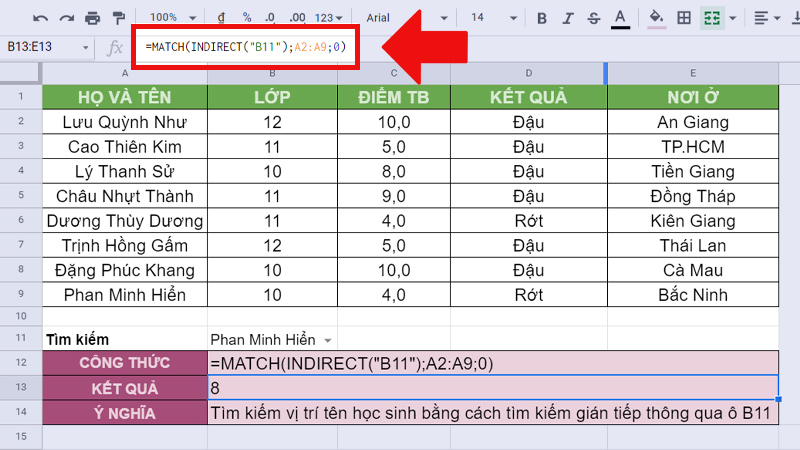
Kết hợp hàm MATCH với hàm OFFSET
Hàm OFFSET trong Excel cho phép bạn tham chiếu đến một ô hoặc dãy ô nào đó, dựa trên một số lượng nhất định các hàng và cột tính từ ô bắt đầu.
Cú pháp của hàm OFFSET như sau: =OFFSET(reference, rows, cols, [height], [width])
Trong đó:
- reference: Ô hoặc dãy ô bắt đầu.
- rows: Số hàng cần dịch chuyển từ ô tham chiếu.
- cols: Số cột cần dịch chuyển từ ô tham chiếu.
- height: (Tùy chọn) Số lượng hàng của dãy tham chiếu.
- width: (Tùy chọn) Số lượng cột của dãy tham chiếu.
Khi kết hợp hàm MATCH trong Excel với hàm OFFSET, bạn có thể dễ dàng xác định và lấy giá trị từ một ô khác trong cùng một hàng hoặc cột, mà không cần phải sử dụng các tham chiếu cố định.
Ví dụ: Tìm môn chuyên của học sinh dựa vào tên.
Cách thực hiện:
Bước 1: Tại ô B13, nhập công thức: =OFFSET(B1; MATCH(B11; A2:A9; 0); 0)
Giải thích công thức:
- Hàm MATCH sẽ xác định vị trí tương đối của tên học sinh trong dải ô A2:A9 (dựa vào tên học sinh có trong ô B11).
- Hàm OFFSET sẽ sử dụng vị trí trả về từ hàm MATCH để dịch chuyển từ ô B1 đến vị trí có thông tin lớp học của học sinh.
Bước 2: Nhấn Enter, kết quả sẽ hiển thị là Tiếng Anh.
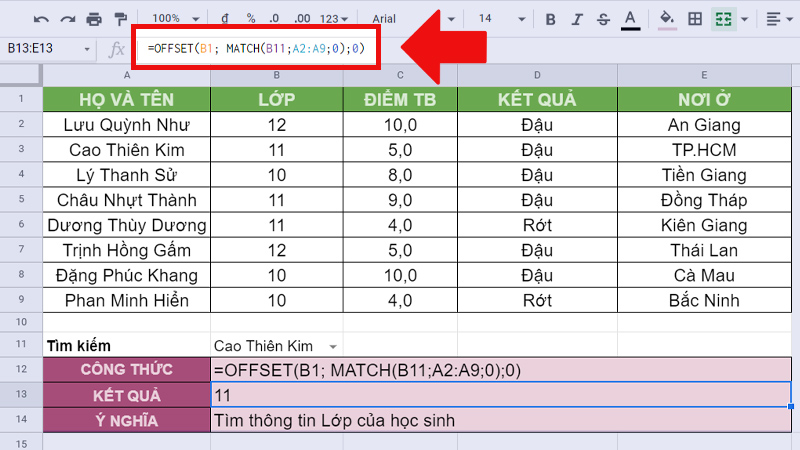
Xem thêm: Cách Sử Dụng Hàm INT Trong Excel Lấy Giá Trị Phần Nguyên
Cách sử dụng hàm MATCH phân biệt chữ hoa, chữ thường
Hàm MATCH trong Excel không phân biệt chữ hoa và chữ thường khi tìm kiếm. Để khắc phục điều này và khiến hàm MATCH phân biệt chữ hoa và chữ thường, bạn có thể kết hợp hàm MATCH với hàm EXACT theo công thức sau: =MATCH(TRUE, EXACT(<vùng tìm kiếm>, <giá trị tìm kiếm>), 0)
Công thức này hoạt động như sau:
- Hàm EXACT sẽ so sánh giá trị cần tìm với từng giá trị trong dãy tìm kiếm. Nếu giá trị trong ô so sánh hoàn toàn trùng khớp với giá trị tìm kiếm (bao gồm cả chữ hoa và chữ thường), hàm EXACT sẽ trả về TRUE, nếu không sẽ trả về FALSE.
- Sau đó, hàm MATCH sẽ tìm kiếm giá trị TRUE trong dãy kết quả trả về từ hàm EXACT, giúp bạn có thể phân biệt chữ hoa và chữ thường khi tìm kiếm.
Lưu ý: Đây là công thức mảng. Sau khi nhập công thức, bạn cần nhấn Ctrl + Shift + Enter để hoàn tất, không cần thêm dấu ngoặc nhọn vào công thức.
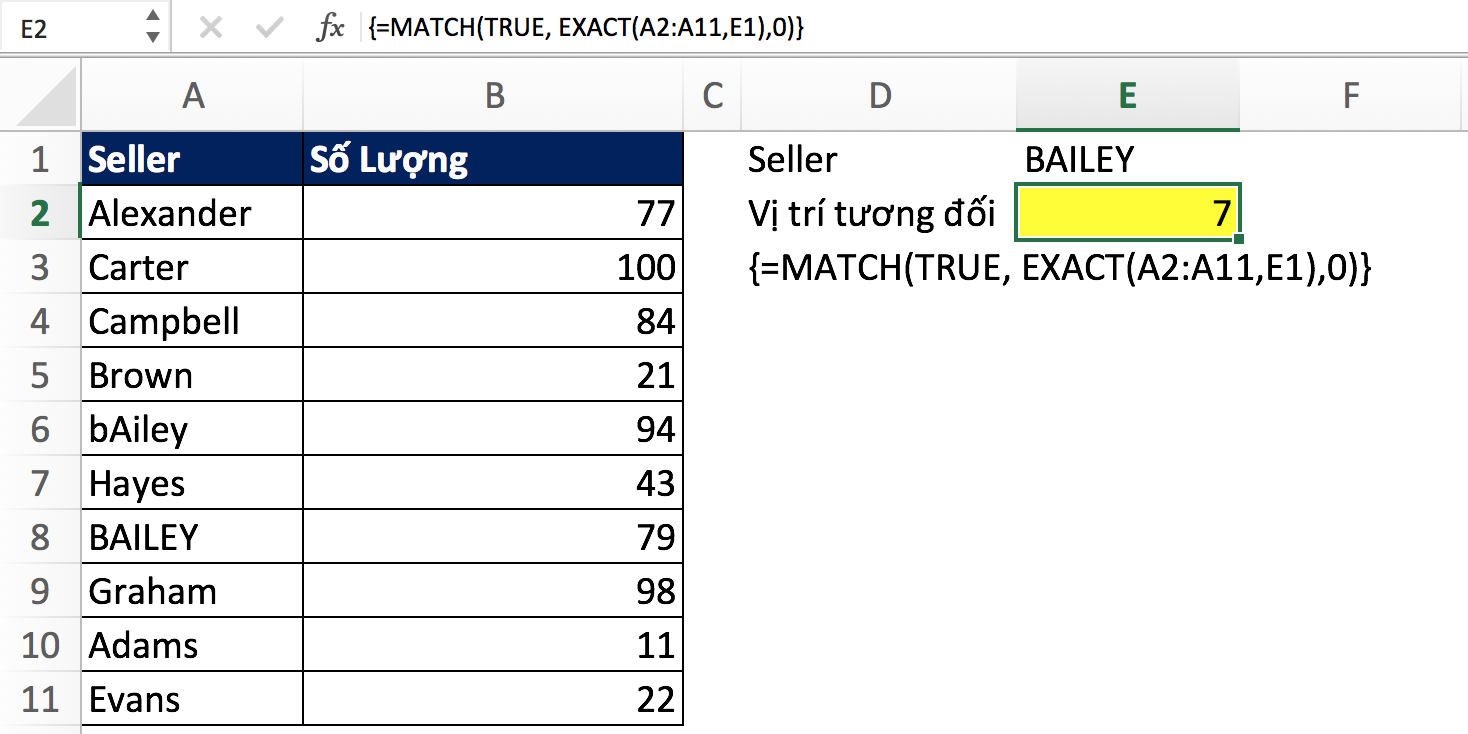
Xem thêm: Cách Dùng Hàm SUMIF Trong Excel Để Tính Tổng Có Điều Kiện
Một số lỗi thường gặp khi sử dụng hàm MATCH trong Excel
Khi sử dụng hàm MATCH trong Excel, người dùng có thể gặp phải một số lỗi phổ biến liên quan đến cú pháp, vùng tìm kiếm, hoặc dữ liệu không chính xác. Những lỗi này có thể khiến kết quả không chính xác hoặc không trả về kết quả như mong muốn. Trong phần dưới đây, chúng ta sẽ cùng tìm hiểu một số lỗi thường gặp khi sử dụng hàm MATCH trong Excel và cách khắc phục chúng.
Lỗi #N/A
Lỗi #N/A thường xuất hiện khi bạn nhập sai dải ô trong hàm MATCH trong Excel. Cụ thể, hàm MATCH yêu cầu dải ô tìm kiếm chỉ bao gồm một cột hoặc một hàng duy nhất. Tuy nhiên, nếu bạn chọn một dải ô có nhiều cột như trong ví dụ, lỗi #N/A sẽ xuất hiện.
Cách khắc phục: Để sửa lỗi này, bạn cần chọn lại dải ô chỉ bao gồm một cột hoặc một hàng duy nhất, chẳng hạn như B1:B9 hoặc C1:C9. Khi đó, hàm MATCH trong Excel sẽ hoạt động chính xác và trả về kết quả tìm kiếm như mong muốn.
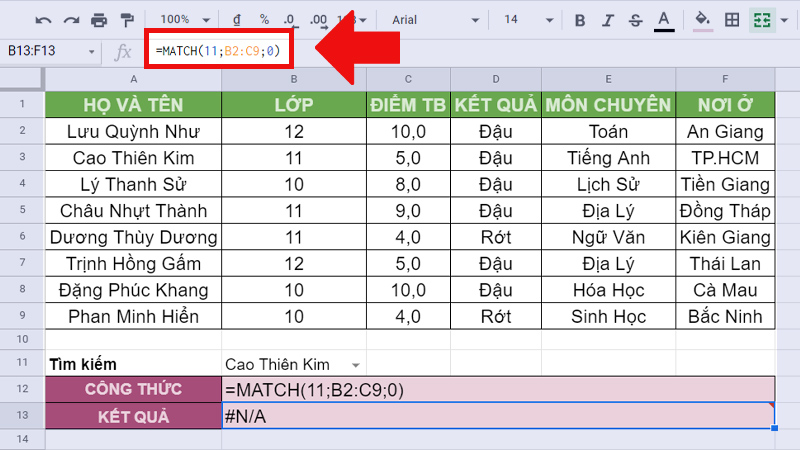
Lỗi #ERROR!
Lỗi #ERROR! thường xuất hiện khi cú pháp của hàm MATCH trong Excel bị sai. Một trong những nguyên nhân phổ biến là khi bạn tìm kiếm văn bản nhưng không đặt giá trị tìm kiếm vào dấu nháy kép. Chẳng hạn, nếu bạn muốn tìm kiếm tên “Phan Minh Hiển” trong dãy ô, nhưng không bao quanh tên này bằng dấu nháy kép, hàm MATCH trong Excel sẽ không thể thực hiện đúng.
Cách khắc phục: Để giải quyết vấn đề này, bạn chỉ cần đặt văn bản “Phan Minh Hiển” vào dấu nháy kép như sau: “Phan Minh Hiển”. Khi đó, hàm MATCH trong Excel sẽ nhận diện đúng giá trị tìm kiếm và trả về kết quả chính xác.
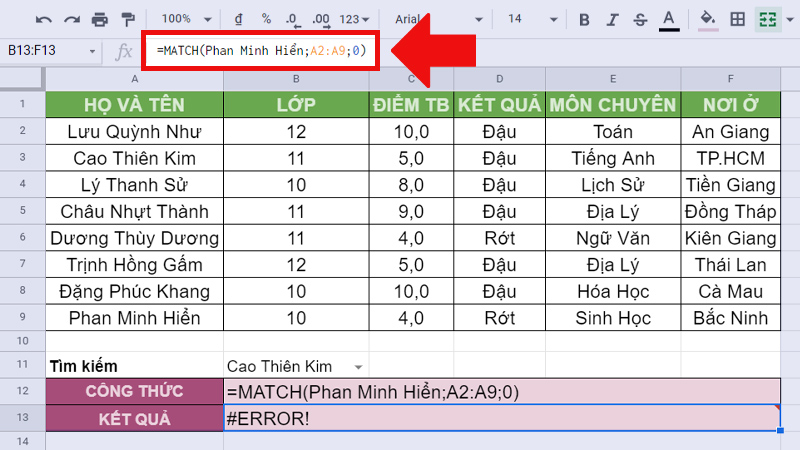
Lỗi #NAME?
Lỗi #NAME? trong hàm MATCH trong Excel thường xuất hiện khi bạn nhập sai tên của hàm. Một trong những nguyên nhân phổ biến là việc nhập sai cú pháp của tên hàm, chẳng hạn như viết “MACH” thay vì “MATCH”. Khi Excel không nhận diện được hàm đúng, nó sẽ trả về lỗi #NAME?.
Cách khắc phục: Để sửa lỗi này, bạn chỉ cần thay đổi “MACH” thành “MATCH”. Sau khi sửa, hàm MATCH trong Excel sẽ hoạt động đúng và trả về kết quả tìm kiếm chính xác.
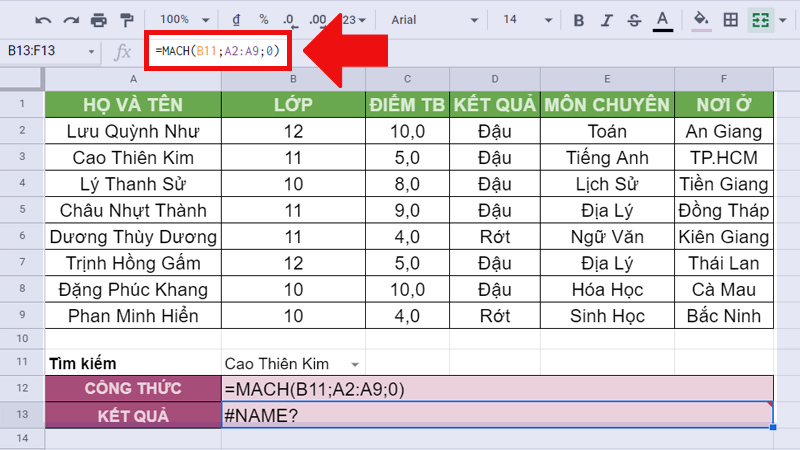
Xem thêm: Hàm WEEKDAY – Hàm Lấy Thứ Trong Excel: Cú Pháp & Cách Dùng
Những lưu ý quan trọng khi áp dụng hàm MATCH trong Excel
Khi sử dụng hàm MATCH trong Excel, có một số lưu ý quan trọng giúp bạn đảm bảo công thức hoạt động chính xác và hiệu quả. Dưới đây là những điểm cần nhớ khi áp dụng hàm MATCH trong Excel:
- Trả về số thứ tự, không phải giá trị: Hàm MATCH chỉ trả về số thứ tự của ô chứa giá trị tìm được trong dãy dữ liệu, không phải giá trị đó. Nếu bạn muốn trả về giá trị của ô, hãy kết hợp hàm MATCH với hàm INDEX.
- Không phân biệt chữ hoa, chữ thường: Hàm MATCH trong Excel không phân biệt chữ hoa và chữ thường khi tìm kiếm giá trị dạng text. Bạn có thể dùng chữ hoa hoặc chữ thường trong quá trình tìm kiếm mà không ảnh hưởng đến kết quả.
- Kết quả khi không tìm thấy giá trị: Khi không tìm thấy giá trị tìm kiếm trong dãy lookup_array, hàm MATCH sẽ trả về lỗi #N/A.
- Ký tự đại diện: Khi giá trị tìm kiếm là dạng text và match_type là 0, bạn có thể sử dụng dấu * (cho chuỗi ký tự) và dấu ? (cho một ký tự). Nếu muốn tìm chính các ký tự * hoặc ?, hãy gõ dấu ngã (~) trước ký tự đó.
- Giá trị mặc định của match_type: Nếu không chỉ định giá trị cho match_type, mặc định hàm MATCH sẽ sử dụng giá trị là 1 (tương đương với tìm kiếm theo thứ tự tăng dần).
- Yêu cầu về thứ tự dữ liệu: Để hàm MATCH trong Excel hoạt động chính xác, dãy hoặc bảng dữ liệu bạn tìm kiếm phải được sắp xếp theo thứ tự tăng dần (nếu sử dụng match_type = 1) hoặc giảm dần (nếu match_type = -1). Nếu không, kết quả trả về có thể không chính xác. Bạn có thể sử dụng tính năng Sort trong Excel để sắp xếp dữ liệu của mình trước khi áp dụng hàm.
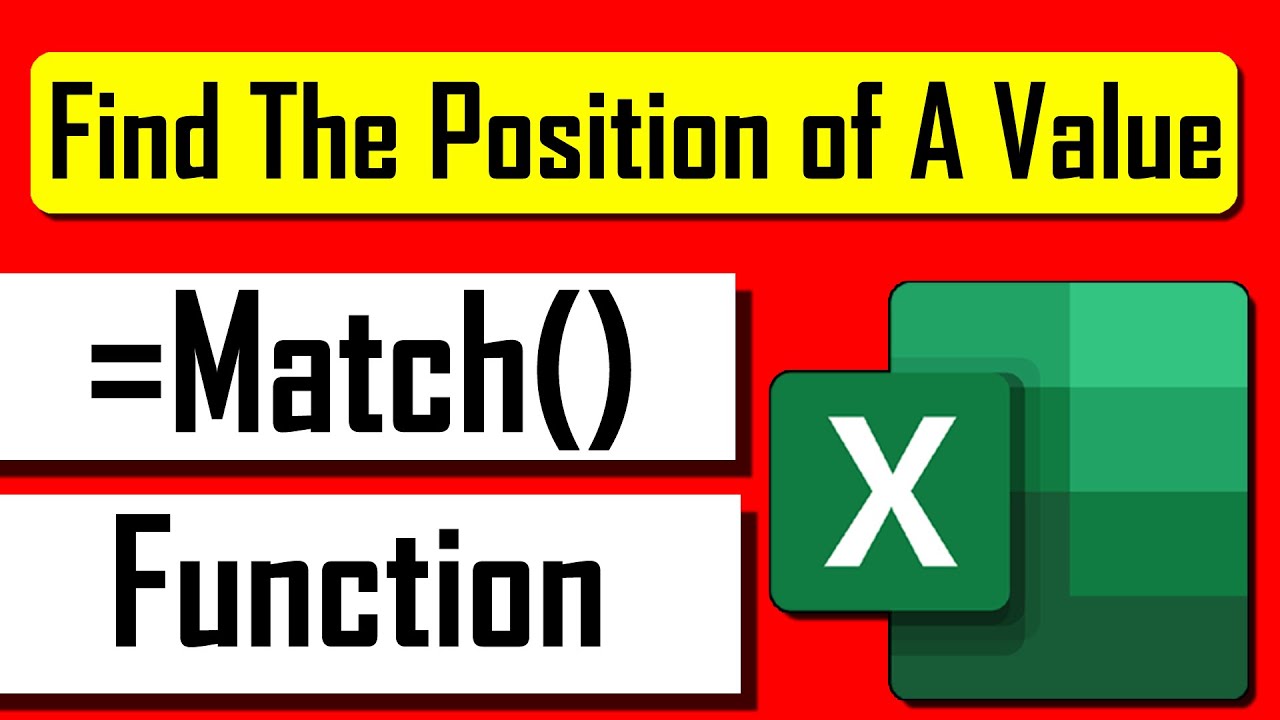
Tổng kết lại, hàm MATCH trong Excel là một công cụ hữu ích giúp người dùng xác định vị trí của một giá trị trong một dãy hoặc bảng dữ liệu. Với khả năng kết hợp linh hoạt với các hàm khác, hàm MATCH giúp tiết kiệm thời gian và nâng cao hiệu quả công việc. Tuy nhiên, để sử dụng hàm MATCH trong Excel một cách chính xác, bạn cần nắm vững cú pháp, các lưu ý quan trọng và cách khắc phục những lỗi thường gặp. Hy vọng bài viết này đã giúp bạn hiểu rõ hơn về cách áp dụng hàm MATCH trong Excel và khai thác tối đa tiềm năng của nó trong công việc hàng ngày.
Xem thêm: Cách Sử Dụng Hàm SUMPRODUCT Trong Excel Tính Tổng Các Tích